친구나 가족과 함께 할 수 없다면 대신 Spotify의 가상 리스닝 파티 기능을 활용할 수 있습니다. 이를 통해 5명의 Spotify 사용자가 동일한 노래 또는 팟캐스트를 동시에 들을 수 있습니다.
Spotify의 그룹 듣기 기능은 순전히 듣기를 위한 것입니다. 듣는 동안 서로 채팅할 수 없지만 가상 파티의 각 사용자는 각 구성원이 들을 수 있도록 자신의 콘텐츠를 재생, 일시 중지, 건너뛰기 및 추가할 수 있습니다. 이 기능을 활용하려면 Spotify Premium 구독과 다음을 위한 Spotify 모바일 앱이 필요합니다. 기계적 인조 인간, 아이폰, 또는 아이패드.
목차
Spotify 그룹 세션 만들기
새로운 Spotify 그룹 세션을 만들려면(이러한 가상 청취 파티가 호출됨) 먼저 모바일 앱에서 노래나 팟캐스트 듣기를 시작해야 합니다. Android, iPhone 또는 iPad를 사용 중인지 여부에 관계없이 다음 단계를 수행하면 됩니다.
Spotify 앱에서 음악이나 팟캐스트가 재생되는 동안 왼쪽 하단 모서리에 있는 “사용 가능한 장치” 아이콘을 탭합니다.
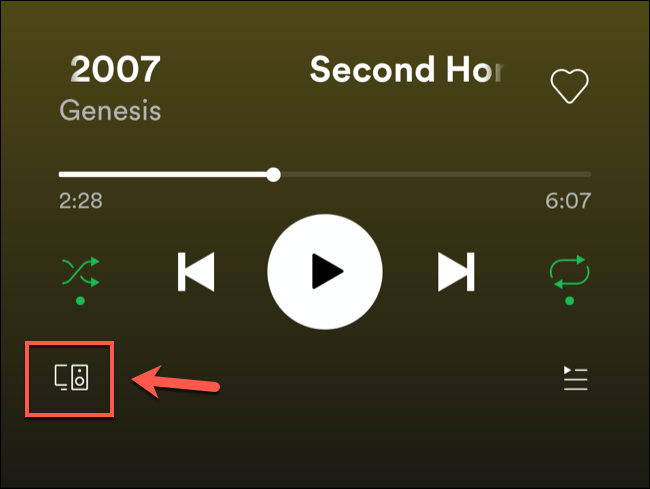
그러면 Spotify 콘텐츠를 재생할 수 있는 사용 가능한 장치 목록이 표시됩니다. 그러나 프리미엄 가입자인 경우 그룹 세션을 시작하는 새로운 옵션도 표시됩니다.
이렇게 하려면 “세션 시작” 버튼을 선택하십시오.
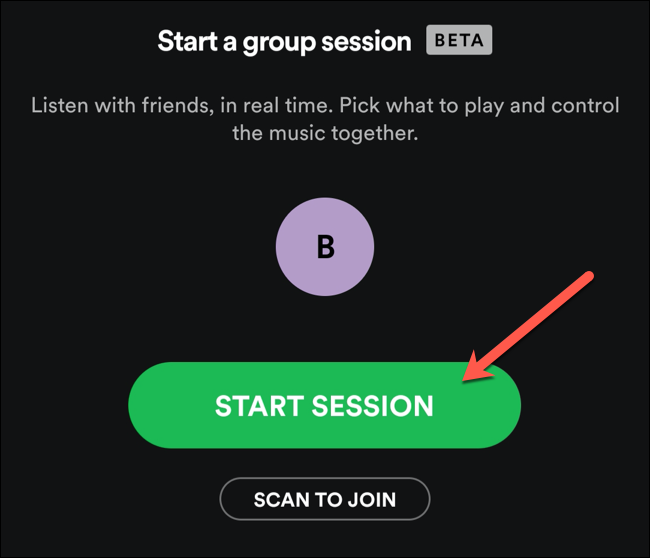
그러면 다른 Spotify 사용자가 연결할 수 있는 새 그룹 세션이 시작됩니다. 다른 사용자는 특별 초대 코드를 공유하여 세션에 참여할 수 있습니다.
다른 사용자가 근처에 있으면 메뉴 하단의 그룹 세션 코드를 직접 스캔할 수 있습니다. 또한 “친구 초대”를 탭하여 코드를 공유할 수 있습니다. 그러면 코드를 기기의 타사 메시징 서비스를 통해 공유할 수 있습니다.
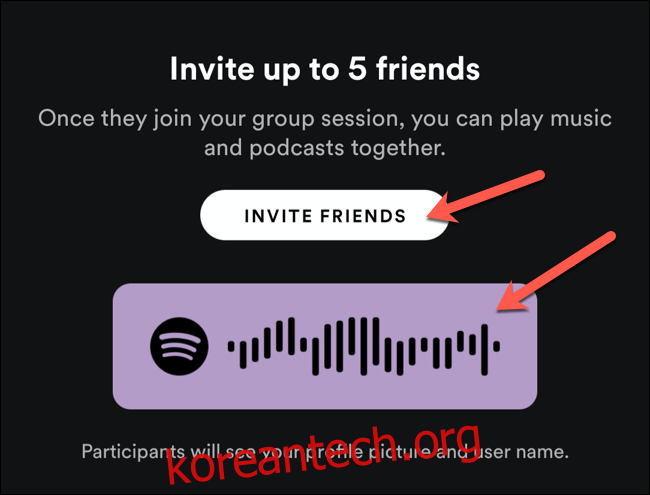
또는 공유 메뉴에서 “링크 복사”를 눌러 다른 사용자가 세션에 참여하는 데 사용할 수 있는 특수 공유 링크를 복사합니다. 이렇게 하면 원격 사용자가 동일한 그룹 세션에 연결할 수 있습니다.
그런 다음 이 링크를 다른 Spotify 사용자와 수동으로 공유하여 연결할 수 있습니다.
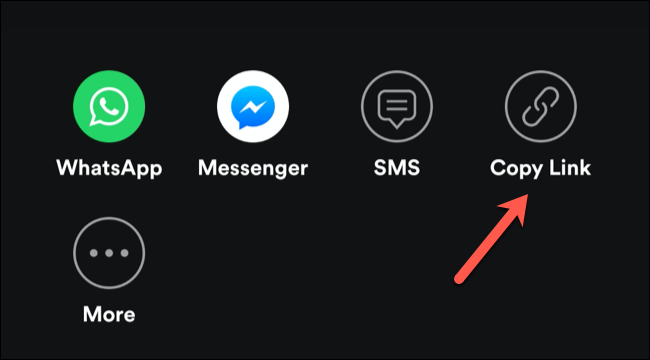
기존 Spotify 그룹 세션에 참여하기
기존 그룹 세션에 참여하려면 먼저 Spotify 앱에서 음악이나 팟캐스트를 재생하면 됩니다.
재생 메뉴에서 왼쪽 하단 모서리에 있는 “사용 가능한 장치” 아이콘을 선택합니다.
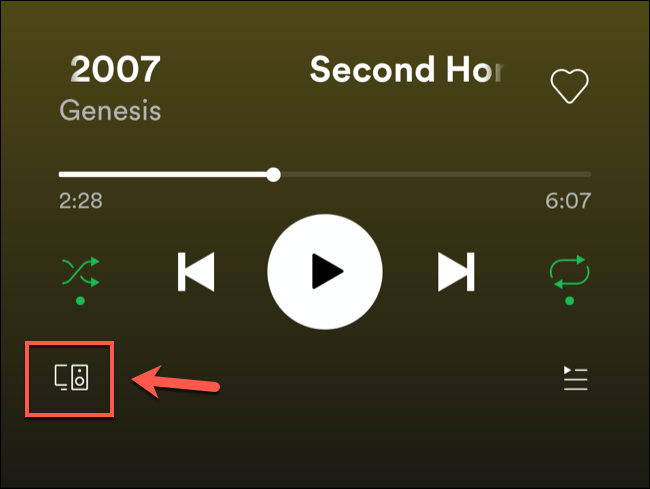
“그룹 세션 시작” 섹션 아래에서 더 큰 세션 시작 버튼 바로 아래에 있는 “참여 스캔” 버튼을 누릅니다.
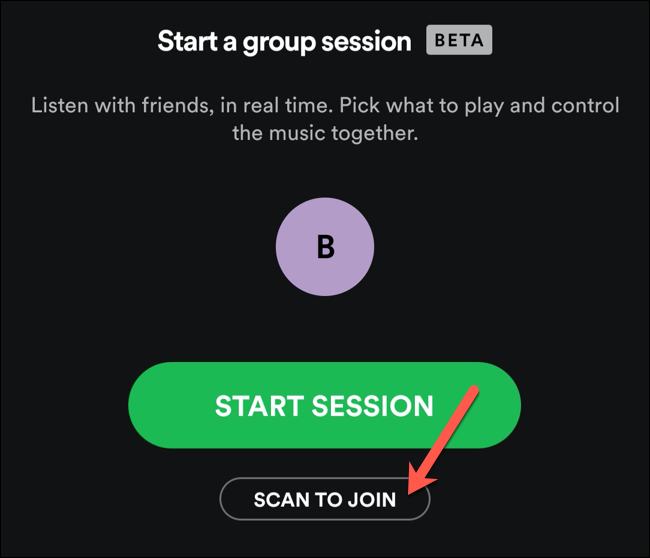
그룹 세션의 다른 구성원이 근처에 있는 경우 장치의 카메라를 사용하여 코드를 직접 스캔할 수 있습니다.
이것은 근처의 사용자에게만 작동합니다. 세션에 원격으로 참여하려면 공유 링크를 사용해야 합니다.
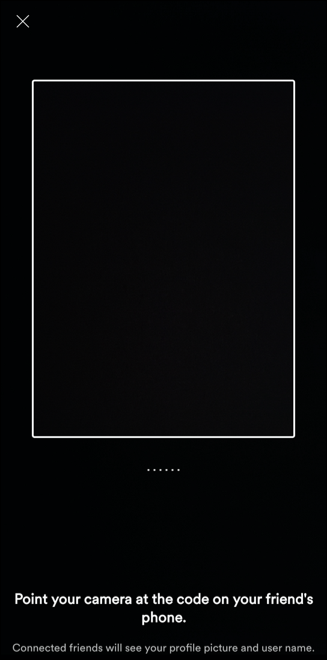
사용자가 공유 링크를 보낸 경우 이 링크를 클릭하면 Spotify 앱이 열리고 세션에 참여할지 묻는 메시지가 표시됩니다.
청취자 그룹을 지정하려면 “세션 참여”를 누르고, 초대를 거부하려면 “지금 아님”을 누릅니다.
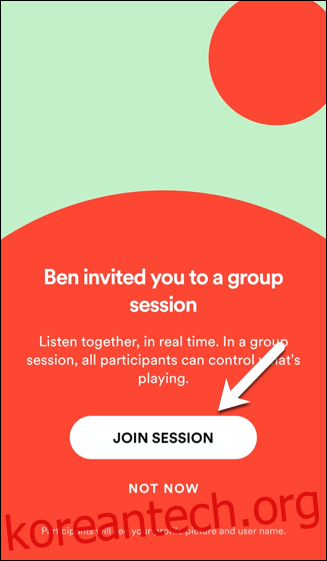
세션에 참여하면 기본 Spotify 재생 화면의 재생 컨트롤이 세션을 제어합니다. 각 사용자는 원하는 대로 콘텐츠를 추가, 제거, 중지, 재생 또는 건너뛸 수 있으며 연결된 모든 그룹 구성원의 재생을 제어할 수 있습니다.
Spotify 그룹 세션 종료
그룹 세션을 종료하려면 Spotify 앱을 열고 현재 재생 중인 노래나 팟캐스트를 불러온 다음 “사용 가능한 장치” 아이콘을 탭합니다.
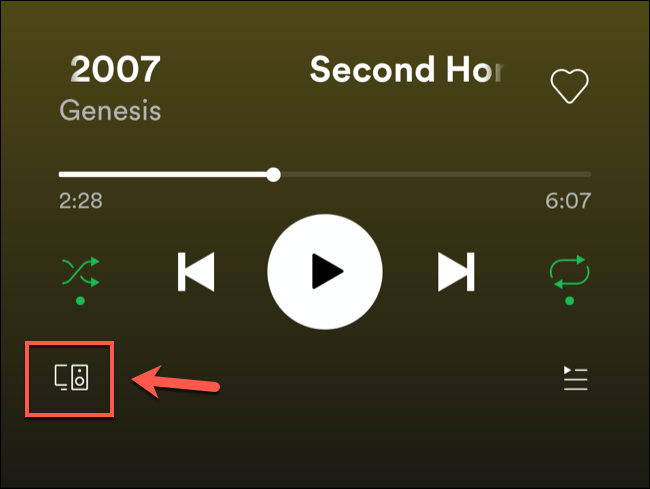
“장치에 연결” 메뉴에서 “세션 종료” 버튼을 누릅니다.
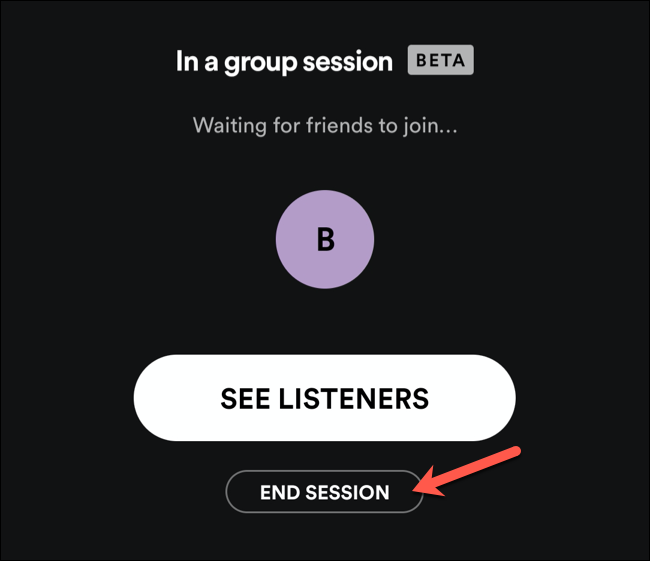
이 세션을 종료할 것인지 확인해야 합니다. 그러면 연결된 모든 사용자도 종료됩니다. “확인” 버튼을 선택하여 선택을 확인합니다.
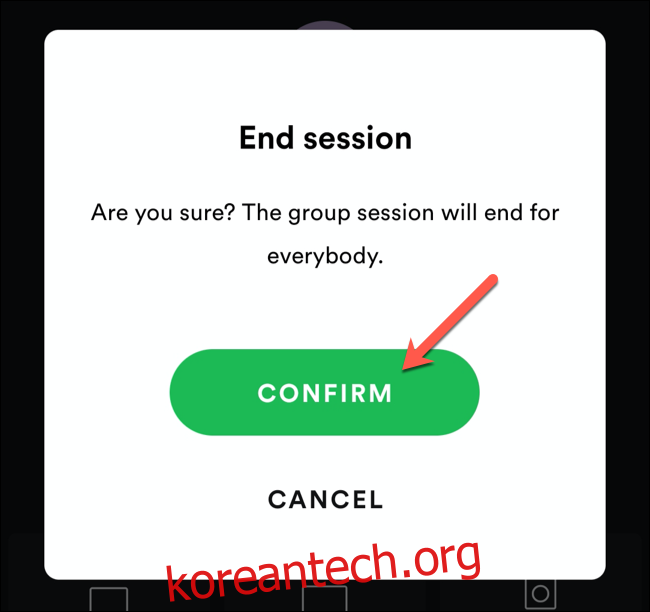
확인되면 그룹 세션이 종료됩니다. 다른 사용자와 Spotify 콘텐츠를 다시 들으려면 새 세션을 만들어야 합니다.
